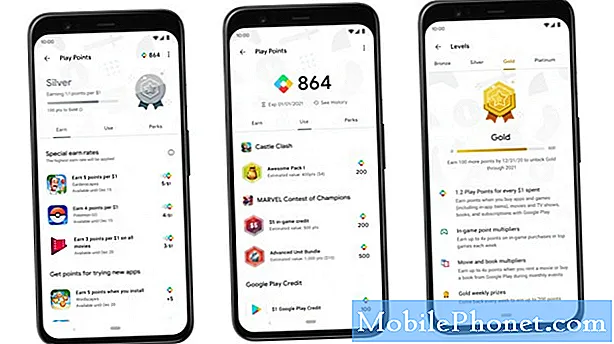Садржај
Пандора је једна од популарних апликација коју користе многи власници Андроид-а, иако је добро одржавана, а ажурирања се редовно објављују, и даље постоје корисници који су наилазили на проблеме док су слушали своје омиљене радио станице на мрежи. Неки од наших читалаца који поседују Самсунг Галаки А7 известили су да су добили поруку о грешци „Нажалост, Пандора је стала“, док су други рекли да се апликација сама затвара након отварања. Без обзира на симптом, проблем остаје исти и може се решити уобичајеним решењима.
У овом посту ћу вас провести кроз решавање проблема са вашим Галаки А7 помоћу апликације Пандора која се непрестано руши. Покушаћемо да размотримо сваку могућност и искључимо их једну за другом док не утврдимо у чему је проблем и зашто се то догађа. Ако сте један од власника овог уређаја и тренутно имате сличне проблеме, наставите да читате јер ће вам овај чланак можда некако помоћи.
Пре свега, ако имате других проблема са уређајем, покушајте да прегледате нашу страницу за решавање проблема, јер смо већ решили неколико проблема са овим уређајем. Шансе су да смо већ објавили пост који се бави сличним проблемима. Покушајте да пронађете проблеме који имају сличне симптоме са оним што тренутно имате и слободно користите решења која смо предложили. Ако не функционишу за вас или ако вам је и даље потребна наша помоћ, попуните наш упитник и притисните „Пошаљи“ да бисте нас контактирали.
Како решавати проблеме са Галаки А7 помоћу апликације Пандора која се често руши
Када је реч о проблемима са независним апликацијама, њих је прилично лако решити. У ствари, можете их се одмах решити деинсталирањем апликације која има неких проблема. Али ствар је у томе што нећете моћи да користите ту апликацију и то није оно што овде покушавамо да постигнемо. Оно што треба да урадимо је да решимо проблем тако да и даље можете да користите апликацију, у овом случају Пандора. Следе ствари које можете учинити да бисте решили овај проблем са Галаки А7:
Прво решење: Поново покрените телефон
Ако се први пут сусрећете са овим проблемом, прво покушајте да поново покренете телефон пре него што учините нешто компликовано. Могуће је да је пад само резултат мањег квара фирмвера. Глитцхес се дешавају више него што мислите да се дешавају, иако се могу окарактерисати другачије; понекад можете наићи на заостајање, замрзавање и тромост, али постоје и случајеви када апликације трпе.
Дакле, одвојите време да поново покренете телефон притиском и држањем тастера за напајање. Када се телефон искључи, сачекајте неколико секунди пре него што га поново укључите. Када се уређај укључи, отворите Пандора да бисте сазнали да ли се и даље сруши, а ако се и догоди, покушајте да извршите принудно поновно покретање притиском и држањем тастера за јачину звука и тастера за напајање 10 секунди или дуже. Ако проблем остане и након овога, пређите на следећи поступак.
Друго решење: Обришите Пандорин кеш и податке
Ово ће ресетовати обојицу и вратити их на подразумеване поставке. Међутим, ако сте већ инсталирали њихова ажурирања, она ће остати таква каква су. Подаци за пријављивање ће се наравно избрисати, а ви ћете бити одјављени. Дакле, након ресетовања ових апликација, морате се поново пријавити да бисте их користили. Овог пута ћете моћи да утврдите да ли се проблем и даље јавља или не. Овако их ресетујете обојицу ...
- На било ком почетном екрану додирните икону Апликације.
- Додирните Подешавања.
- Додирните Апликације.
- Померите се до и тапните на Пандора.
- Додирните Обриши кеш.
- Додирните Обриши податке, а затим додирните У реду.
После овога, покушајте да отворите Пандора да бисте видели да ли се и даље сама затвара или приказује поруку о грешци, а ако се уради, урадите следећи поступак.
Треће решење: Деинсталирајте Пандора и поново је инсталирајте
Понекад је довољно ажурирање апликације са којом имате проблема, али овог пута желим да је деинсталирате тако да се уклоне сва њена повезивања. Након тога преузмите апликацију из Плаи продавнице да бисте били сигурни да имате најновију верзију апликације.
- На почетном екрану додирните и превуците прстом нагоре или надоле да бисте приказали све апликације.
- На почетном екрану дођите до: Подешавања > Апликације.
- Славина Менаџер апликација.
- Пронађите, а затим додирните Пандора.
- Славина ДЕИНСТАЛИРАЈ.
- Прегледајте обавештење, а затим тапните на У реду за потврду.
- Поново покрените телефон да бисте освежили меморију и друге везе.
Сада, да бисте били сигурни да имате најновију верзију апликације на телефону, преузмите нову копију из Плаи продавнице и инсталирајте је.
- На почетном екрану додирните и превуците прстом нагоре или надоле да бисте приказали све апликације.
- Славина Плаи Сторе.
- Унесите „пандора“ у оквир за претрагу.
- Изаберите Пандора затим тапните Инсталирај.
- Да бисте наставили, прегледајте потребне дозволе за апликације, а затим додирните Прихвати.
Прва три решења требала би бити довољна за решавање мањег проблема попут овог. Међутим, ако вам којим случајем проблем настави да смета и ако вам је јако потребно да користите апликацију, ресетовање би било вредно тога.
Четврто решење: Ресетујте сва подешавања на телефону
То ће вратити ваш телефон на фабрички подразумеване поставке, а ако је овај проблем због нетачних подешавања у телефону, овај поступак би могао да га поправи. Ниједна датотека, апликација и подаци неће бити избрисани, па је сигурно. Избрисаће се само ваше поставке и лична подешавања, али је врло ефикасан у решавању проблема који имају неке везе са конфигурацијом и неким системским датотекама ...
- На почетном екрану додирните и превуците прстом нагоре или надоле да бисте приказали све апликације.
- На почетном екрану дођите до: Подешавања> Израда резервних копија и ресетовање.
- Додирните Ресетуј поставке.
- Додирните Ресетуј подешавања да бисте потврдили.
- Ако је примењиво, унесите ПИН, лозинку или образац.
- Додирните Ресетуј поставке.
После овог поступка, отворите Пандора да бисте видели да ли се и даље сруши и ако јесте, време је да кренете за самим фирмвером.
Пето решење: Ресетујте свој Галаки А7
Ако се проблем настави након прва четири решења и ако би било вредно исправака сигурносних копија датотека и података исплати се решити овај проблем, предлажем да ресетујете телефон. Било који проблем повезан са апликацијом можете ресетовати ресетовањем, али обавезно направите резервну копију важних датотека јер ће бити избрисане. Након прављења резервне копије, следите ове кораке да бисте ресетовали уређај:
- Искључите уређај.
- Притисните и држите Појачавање звука кључ и Бикби тастер, а затим притисните и држите Снага кључ.
- Када се прикаже зелени Андроид логотип, отпустите све тастере („Инсталирање ажурирања система“ приказује се око 30 - 60 секунди пре него што се прикажу опције менија за опоравак Андроид система).
- притисните Смањите јачину звука тастер неколико пута да бисте истакли „випе дата / фацтори ресет“.
- Притисните Снага дугме за одабир.
- притисните Смањите јачину звука тастер док се не истакне „Да - избриши све корисничке податке“.
- Притисните Снага тастер за избор и покретање главног ресетовања.
- Када се главно ресетовање заврши, истакнуто је „Поново покрени систем сада“.
- притисните Тастер за укључивање да бисте поново покренули уређај.
Надам се да ће вам овај водич на овај или онај начин помоћи. Ако имате других недоумица које желите да поделите са нама, слободно нас контактирајте било када или оставите коментар испод.
Повежите се са нама
Увек смо отворени за ваше проблеме, питања и сугестије, зато нас слободно контактирајте попуњавањем овог обрасца. Ово је бесплатна услуга коју нудимо и за њу вам нећемо наплатити ни липе. Али имајте на уму да свакодневно примамо стотине е-порука и да нам је немогуће одговорити на сваки појединачни. Али будите уверени да читамо сваку поруку коју примимо. За оне којима смо помогли, проширите вест тако што ћете наше постове делити са пријатељима или једноставно лајкати нашу Фацебоок и Гоогле+ страницу или нас пратити на Твиттеру.
Објаве које би вам такође могле бити корисне:
- Како поправити Самсунг Галаки А7 (2017) који се неће укључити [Водич за решавање проблема]
- Самсунг Галаки А7 се више не пуни и стално приказује грешку „откривена влага“ [Водич за решавање проблема]
- Како да поправите свој Самсунг Галаки А7 (2017) који стално приказује грешку „Нажалост, поставке су заустављене“ [Водич за решавање проблема]
- Како да поправите свој Самсунг Галаки А7 (2017) који стално приказује грешку „Нажалост, поставке су заустављене“ [Водич за решавање проблема]
- Како поправити свој Самсунг Галаки А7 (2017) који више не може да се повеже са Ви-Фи приступном тачком [Водич за решавање проблема]